Microsoft Excel може розпізнавати дані для чогоє; валюта, числа, рядкові значення, дати тощо. Ви можете застосовувати різні формули на основі того, яке значення визнається. Оскільки Excel може розпізнавати значення як певний тип, очевидно, він також може визначити, коли значення задається в заданому наборі даних. Якщо вам потрібно, ви можете знайти повторювані значення в Microsoft Excel та видалити їх. Функції підсвічування та видалення є окремими, тому якщо вам потрібно лише знайти дублікати значень, але не видалити їх, ви можете це зробити також.
Знайдіть повторювані значення
Відкрийте файл Excel, який потрібно сканувати на наявність дублікатів. Можна сканувати цілий аркуш або кілька виділених комірок. Виберіть рядки та стовпці, в яких ви хочете знайти повторювані значення.
На вкладці "Домашня сторінка" перейдіть до "Умовне форматування"> "Виділіть правила комірок"> "Дублюючі значення".

Це дозволить виділити всі повторювані значення ввибраних рядків і стовпців, а також відкриється невелике вікно, яке дозволить вам вибрати, у якому кольорі виділяються подвійні значення. Ви можете вибрати одну із кольорових схем за замовчуванням або створити власну схему, вибравши параметр "Формат користувальницької форми" у вікні Спадне меню "Значення з" Ви можете встановити колір шрифту комірки, колір заливки, колір і стиль рамки під час створення користувальницького формату.
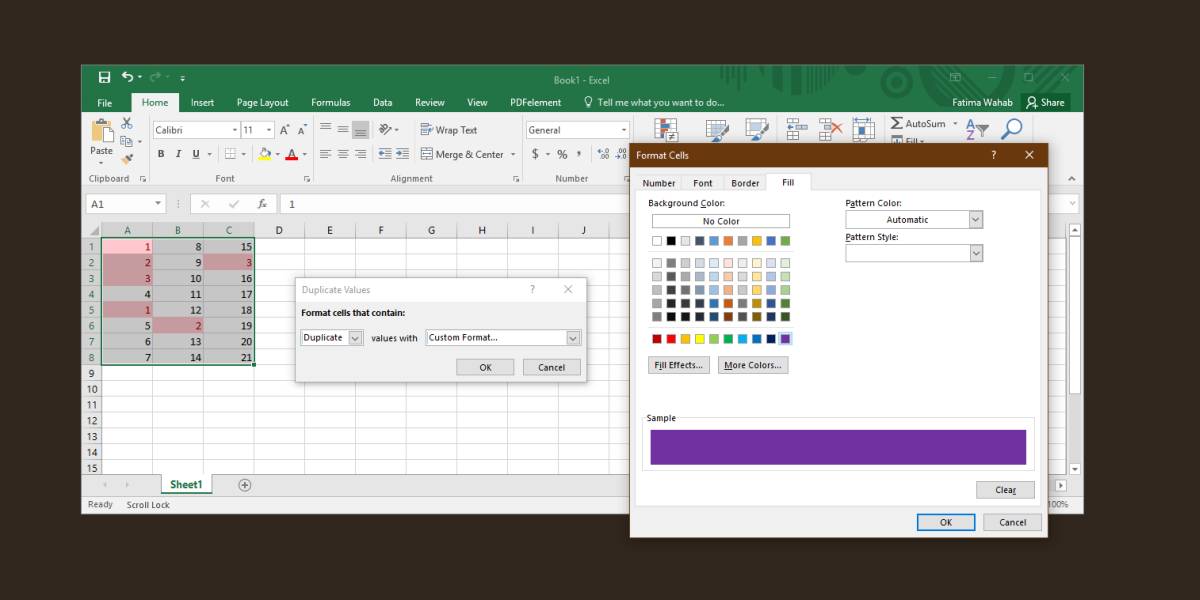
Видалити повторювані значення
Якщо ви вирішите повторити значення, які ви хочете, ви можете видалити їх вручну або ви можете очистити їх у Excel.
Виберіть рядок або стовпець, з якого потрібно видалити дублікати. На жаль, ви можете видалити дублікати лише з одного рядка або одного стовпця. Перейдіть на вкладку Дані та натисніть кнопку Видалити копії.
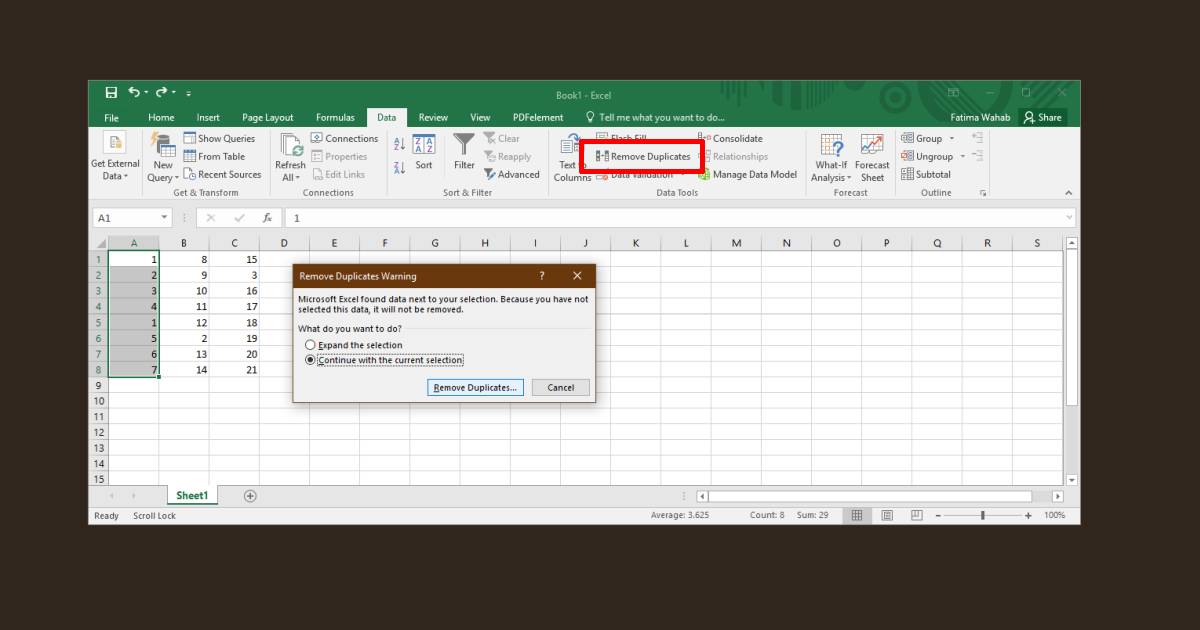
Якщо ви вибрали кілька стовпців або кілька рядків,Excel не знайде жодних дублікатів. Це тому, що якщо мова йде про їх видалення, він розглядає значення як цілий набір даних. Значення може повторюватися у комірці, але значення у рядку над / під ним, або у стовпці зліва / справа може мати інше значення, що робить його унікальним.
Щоб зрозуміти це, вважайте, що у вас єтаблиця з іменами та місяцями народження п’ятдесяти людей у ній. Само собою зрозуміло, що у вас буде дублікатів у полі місяця народження, проте ім'я, що супроводжує місяць народження, є тим, що робить його унікальною точкою даних, тому Excel не видалить його.













Коментарі